Top 10 kostenlose und kostenpflichtige HD-Videokonverter-Software (Vor- und Nachteile)
Verschiedene Mediaplayer sind mit verschiedenen Videoformaten kompatibel. Wenn Sie Videos auf YouTube, Vimeo, Facebook und weitere Plattformen hochladen möchten, müssen Sie auch das Videoformat ändern. Ein HD-Videokonverter ist also wirklich wichtig. Sie können denselben Videoinhalt auf jedem Gerät, Player und Editor erfolgreich öffnen und bearbeiten.
Es gibt viele kostenlose und kostenpflichtige HD-Videokonverter auf dem Markt. Wenn Sie sich nicht für einen Videokonverter entschieden haben, können Sie die folgenden Bewertungen überprüfen, um Ihr Bestes zu geben HD-Videokonverter.
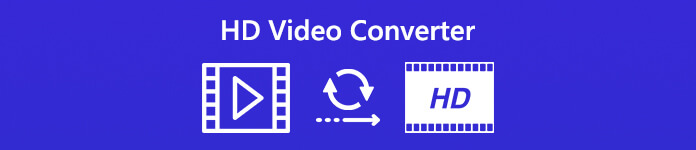
Teil 1: Top 10 HD-Videokonverter-Software
Dies sind die Top 10 HD-Videokonverter für Windows und Mac. Keine Online-Videokonverter. Weil die maximale Dateigröße für die meisten Benutzer ärgerlich ist. Lassen Sie uns nun sehen, welcher der besten Videokonverter zum Konvertieren von HD-Videodateien ist.
Top 1: FVC Free M2TS Konverter
FVC Free M2TS Konverter ist 100% sicher und kostenlos zu verwenden. Sie können Videos stapelweise in H.264 1080p HD AVI / MP4 / TS konvertieren, ohne an Qualität zu verlieren. Mit der 50-fachen Geschwindigkeit können Sie viel Zeit bei der gesamten HD-Videokonvertierung sparen. Darüber hinaus können Sie den HD-Videokonverter zum Komprimieren verwenden. verschmelzen und bearbeiten Sie auch kostenlos Themen in Ihren Videodateien.
Kostenlos
Plattform: Windows
Vorteile:
1. Konvertieren Sie M2TS-Videos stapelweise in HD- und gängige 300+ Videoformate.
2. 50x schnellere Konvertierungsgeschwindigkeit als herkömmliche Videokonverter.
3. Unterstützung für die Konvertierung von M2TS-Videos von allen HD-Camcordern in verschiedene Formate bei gleichbleibender Qualität.
4. Komprimieren Sie bestimmte Themen, führen Sie sie zusammen und fügen Sie sie hinzu, bevor Sie HD-Videodateien konvertieren.
5. Die HD-Videokonverter-Software für Windows ist 100% sicher und kostenlos zu verwenden.
Free DownloadFür Windows 7 oder höherSicherer Download
Free DownloadFür MacOS 10.7 oder höherSicherer Download

Top 2: Handbremse
HandBrake ist ein kostenloser Open-Source-Videokonverter für mehrere Plattformen. Sie können Videos mit benutzerdefinierten Voreinstellungen in Apple iPhone, Android und beliebte Geräte konvertieren. Die werbefreie Erfahrung ist gut.
Kostenlos
Plattform: Windows, Mac, Linux
Vorteile
- 1. Unterstützt verschiedene Videoformate und Encoder, einschließlich H.264 (x264), MPEG-4, MPEG-2 und mehr.
- 2. Die höchste Ausgabeauflösung beträgt 2160p.
Nachteile
- 1. Die HandBrake-Oberfläche ist nicht intuitiv.
- 2. Die Videokonvertierungsgeschwindigkeit ist langsam.
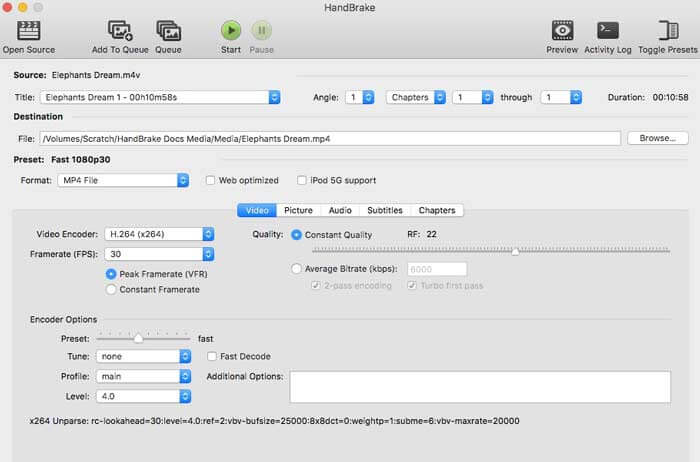
Top 3: VLC Media Player
VLC ist ein kostenloser Open Source Media Player und Videokonverter. Mit VLC können Sie Videos in HD-Videoformate konvertieren, darunter iPod HD, iPhone, PSP und mehr.
Kostenlos
Plattform: Windows, Mac, iOS, Android, Linux
Vorteile
- 1. Die HD-Videokonverter-App kann sowohl mit Desktop- als auch mit tragbaren Geräten verwendet werden.
- 2. Spielen Sie nicht nur HD-Filme, sondern auch DVDs, CDs und Streaming-Protokolle ab.
Nachteile
- 1. Die Videokonvertierungswerkzeuge sind aufgrund der veralteten Benutzeroberfläche nicht leicht zu finden.
- 2. Manchmal friert VLC ein und stürzt ab.
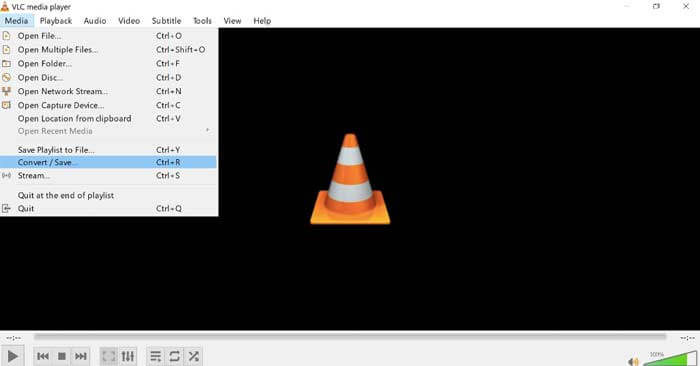
Top 4: WinX HD Video Converter Deluxe
WinX HD Video Converter Deluxe ist ein GPU-beschleunigter Videokonverter und -editor. Sie können vor dem Konvertieren von Videos ausschneiden, zuschneiden, zusammenführen, die Lautstärke anpassen und Untertitel hinzufügen.
Preis: $45.95
Plattform: Windows, Mac
Vorteile
- 1. Konvertieren Sie HD-Videos von Action-Kameras, Camcordern und mehr.
- 2. Minimieren Sie 4K / HD-Videogrößen mit intakter Qualität.
Nachteile
- 1. Das Alterungserscheinungsbild muss verbessert werden.
- 2. Die Kundenbetreuung ist in den letzten Jahren rückläufig.
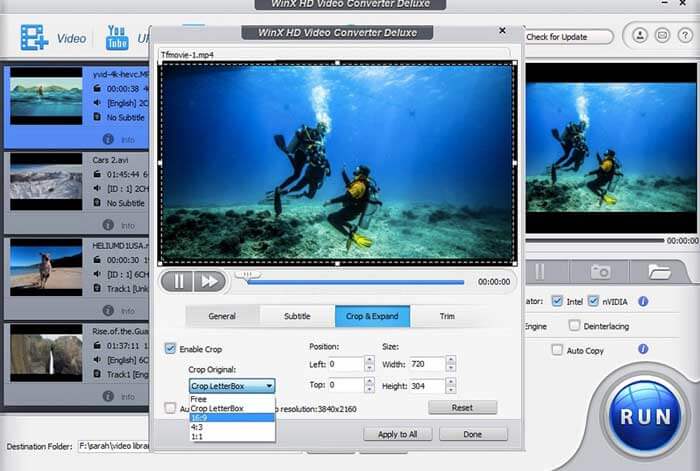
Top 5: Freemake Video Converter
Freemake Video Converter ist ein Freemium HD-Videokonverter für Windows. Wenn Sie keinen Freemake Video Converter-Lizenzschlüssel erhalten, wird am Anfang und Ende Ihrer konvertierten Videos ein Wasserzeichen angezeigt.
Preis: $59.95 (mit Rabatt)
Plattform: Windows
Vorteile
- 1. Große Auswahl an voreingestellten Profilen.
- 2. Konvertieren Sie in HD 1080p- und 4K-Videos.
Nachteile
- 1. Der Preis für die Vollversion des Freemake Video Converter ist etwas verwirrend.
- 2. Die kostenlose Version von Freemake Video Converter ist begrenzt. Alle deine Videos werden mit einem Wasserzeichen versehen.

Top 6: AnyVideo Converter HD
Mit AnyVideo Converter HD können Sie Videos auf viele Geräte wie Apple TV, iPhone, iPad, PSP und mehr konvertieren. Sie können Videos für alle Apple-Geräte mit iTunes synchronisieren.
Preis: $5.99
Plattform: Windows, Mac
Vorteile
- 1. Keine Änderung der Farbpalette während der gesamten HD-Videokonvertierung.
- 2. Konvertieren Sie mehrere Videos mit einem Klick.
Nachteile
- 1. AnyVideo Converter HD wurde seit mehreren Jahren nicht mehr aktualisiert.
- 2. Funktioniert bei einigen Videoformaten nicht.
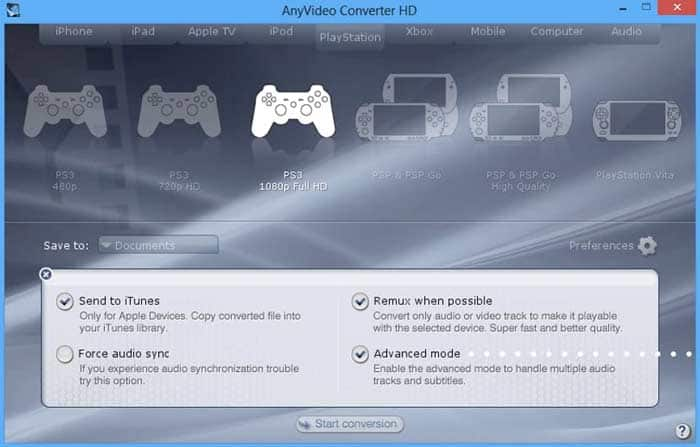
Top 7: Kostenlose HD Video Converter Factory
Sie können HD-zu-SD- und SD-zu-HD-Videokonvertierungen in Free HD Video Converter Factory durchführen. Es unterstützt auch das Herunterladen von Videos von Video-Sharing-Sites.
Kostenlos
Plattform: Windows
Vorteile
- 1. Bieten Sie eine große Auswahl an Eingabe- und Ausgabeformaten.
- 2. Holen Sie sich anständige Videobearbeitungswerkzeuge zum Zuschneiden, Ausschneiden, Hinzufügen von Untertiteln und mehr.
Nachteile
- 1. Fehlt die 1080p-Unterstützung.
- 2. Sie müssen auf die Vollversion von HD Video Format Factory aktualisieren, um HD-Videodateien im Batch zu konvertieren.
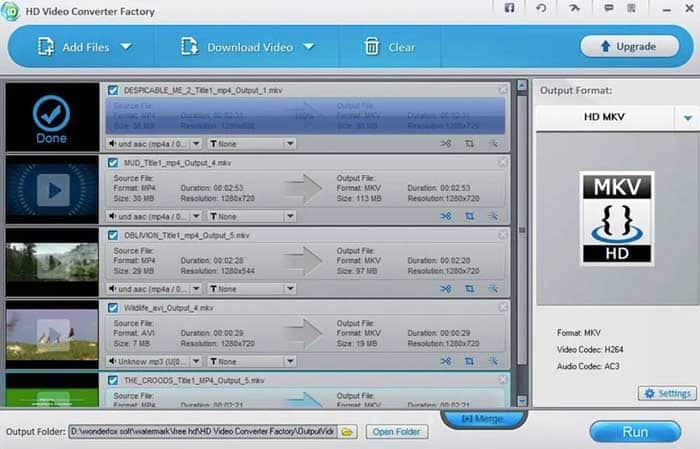
Top 8: DivX Converter
DivX Converter bietet die kostenlosen und kostenpflichtigen Versionen zum Konvertieren von Videos. Die DivX Converter Pro Version ist günstig zu bekommen. Darüber hinaus können Sie einzelne Funktionen separat bezahlen, um Anzeigen zu entfernen, eine Cloud-Verbindung herzustellen und weitere Funktionen freizuschalten.
Preis: $19.99
Plattform: Windows, Mac
Vorteile
- 1. Der HD-Videokonverter kann 4K-Videos konvertieren.
- 2. Die kostenlose Version von DivX Converter ist verwendbar. Sie können jedoch mehr Formatoptionen von DivX Converter Pro erhalten.
Nachteile
- 1. Die kostenlose Version von DivX Converter enthält Anzeigen und Upsells.
- 2. Sie können zusätzliche Software installieren, während Sie DivX Converter installieren.
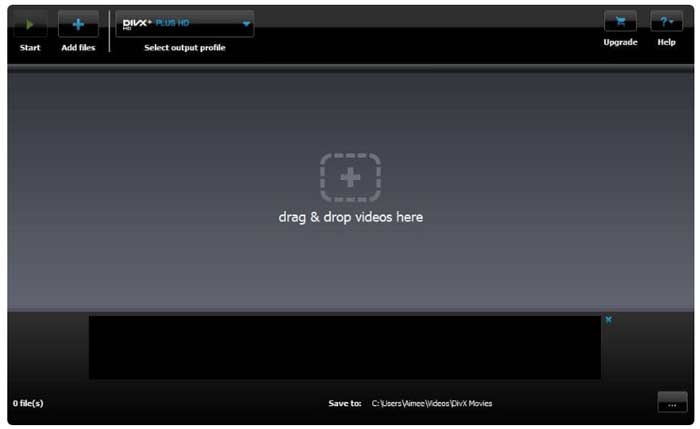
Top 9: Format Factory
Format Factory ist ein kostenloser Multimedia-Dateikonverter. Sie können die Dateierweiterung von Video, Audio und Bild in mehreren Optionen ändern. Darüber hinaus können Sie BD- und DVD-Discs auch mit Format Factory in Videodateien rippen.
Kostenlos
Plattform: Windows
Vorteile
- 1. Geben Sie die Formatkonvertierung von Multimedia-Dateiformaten für iPhone und iPad an.
- 2. Format Factory ist in 65 Sprachen verfügbar.
Nachteile
- 1. Format Factory ist eine werbefinanzierte Freeware. Es gibt also viele Anzeigen auf dem Bildschirm.
- 2. In einigen Fällen kann das Video nicht in FLY konvertiert werden.
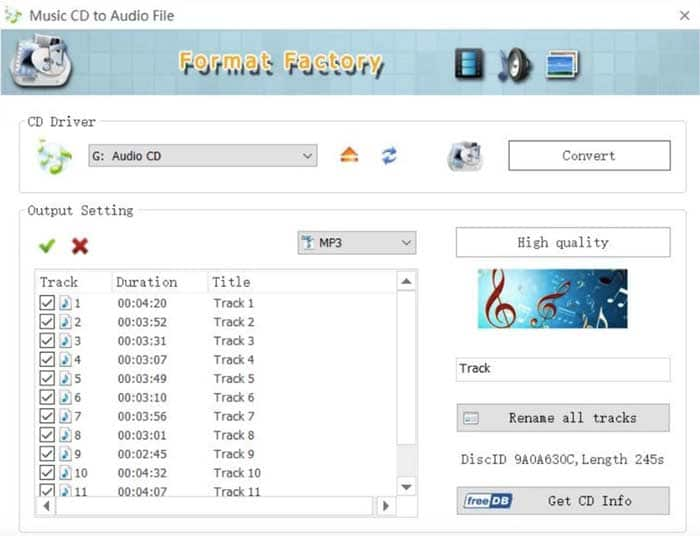
Top 10: FFmpeg
FFmpeg ist ein typischer Befehlszeilen-Videokonverter für Multiplattform. Sie können Video- und Audiostreams auf Ihrem Computer kostenlos konvertieren. Voraussetzung ist jedoch, dass Sie mit FFmpeg-Befehlen vertraut sind.
Kostenlos
Plattform: Windows, Mac, Linux
Vorteile
- 1. Konvertieren und bearbeiten Sie Videos in den Formaten H.264, HEVC, MPEG-4, SWF, MOV, FLAC und anderen umfangreichen Formaten.
- 2. Unterstützt mehrere Streaming-Protokolle.
Nachteile
- 1. FFmpeg erfordert eine steile Reinigungskurve.
- 2. Die FFmpeg-Schnittstelle ist veraltet.
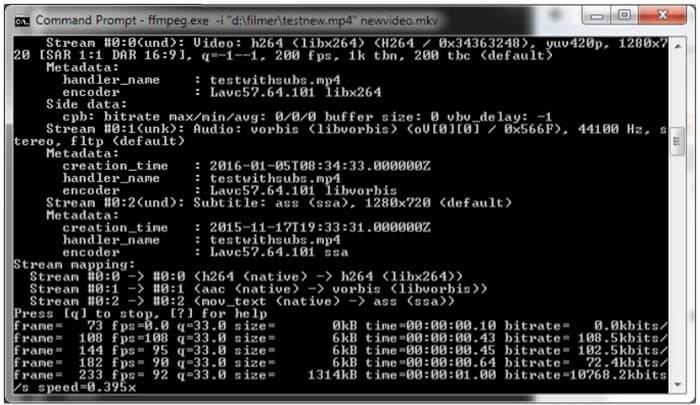
Teil 2: So konvertieren Sie Videos unter Windows kostenlos in HD 1080p
Wenn Sie einen Windows-Computer besitzen und HD-Videos konvertieren möchten, ohne an Qualität zu verlieren. FVC Free M2TS Konverter kann Ihre beste HD-Videokonverter-Software sein. Sie können HD-Videos kostenlos und schnell im Batch kostenlos konvertieren. Hier ist das Tutorial, auf das Sie sich beziehen können.
Free DownloadFür Windows 7 oder höherSicherer Download
Free DownloadFür MacOS 10.7 oder höherSicherer Download
Schritt 1: Starten Sie FVC Free M2TS Converter unter Windows. Ziehen Sie Videos per Drag & Drop in die Hauptoberfläche.
Schritt 2: Entfalte die Ausgabeformat Liste am unteren Rand. In dem HD-Video In diesem Abschnitt können Sie auf alle unterstützten HD-Videoformate zugreifen. Wählen Sie eines aus und legen Sie es als Ausgabevideoformat fest.

Schritt 3: Die Freeware für HD-Videokonverter enthält Tools zum Zusammenführen und Bearbeiten von Videos. So können Sie klicken Bearbeiten in der oberen Symbolleiste. Bearbeiten Sie anschließend die Videodatei und zeigen Sie eine Vorschau an.

Schritt 4: Klicken Konvertieren um den Konvertierungsprozess für HD-Videos abzuschließen.
Teil 3: FAQs zu HD-Videokonvertern
Ist es möglich, ein Video von niedriger Qualität in HD-Qualität zu konvertieren?
Ja. Mit den oben genannten Empfehlungen können Sie Videos in geringer Qualität in 1080p konvertieren. Aber es ist nicht in echter HD-Struktur. Es gibt Filter und Videoeffekte, mit denen Ihr Video besser aussehen kann. Die Videoqualität entspricht jedoch nicht der des echten HD-Videos.
Irgendein HD Online Video Konverter?
Wenn Sie nichts auf Ihrem Computer installieren oder auf Ihrem Telefon in 1080p HD-Video konvertieren möchten, können Sie einen Online-HD-Videokonverter wie HDConvert, Clipchamp, Online Video Converter und mehr verwenden.
Wie kann man DRM-Videos knacken?
Um DRM-geschützte Videos erfolgreich zu konvertieren, müssen Sie ein DRM-Entfernungsprogramm verwenden. Es gibt viele kostenlose und kostenpflichtige DRM-Entfernungssoftware, die Sie verwenden können.
Aus der obigen Bewertung der Top 10 HD-Videokonverterkönnen Sie lesen und vergleichen, um Ihren besten HD-Videokonverter zu erhalten. Es sind sowohl tragbare als auch Desktop-HD-Videokonverter-Software verfügbar. Sie können eine beliebige auswählen, um Videos mühelos in hoher Qualität zu konvertieren.



 Video Converter Ultimate
Video Converter Ultimate Bildschirm recorder
Bildschirm recorder



